Nếu bạn là người dùng quen thuộc với lệnh ls trên Linux và mới bắt đầu sử dụng Windows, bạn có thể thấy Command Prompt thiếu đi sự quen thuộc và linh hoạt như Terminal của Linux. May mắn thay, bạn vẫn có thể sử dụng các lệnh tương đương hoặc thậm chí chính lệnh ls để liệt kê nội dung thư mục trên Windows. Bài viết này sẽ hướng dẫn bạn cách thực hiện điều đó trên cả Command Prompt và PowerShell.
Lệnh ls là gì?
Trong Linux, lệnh ls là một trong những công cụ dòng lệnh phổ biến nhất, cho phép người dùng liệt kê nội dung của thư mục hiện tại. Nó cung cấp thông tin chi tiết như tên file, thư mục, kích thước và ngày sửa đổi.
Đây là công cụ nền tảng mà hầu hết người dùng Linux mới làm quen được hướng dẫn sử dụng đầu tiên.
Trên Windows, lệnh này không có sẵn trực tiếp trong Command Prompt, nhưng vẫn có các cách thay thế hoặc thậm chí sử dụng chính lệnh ls trong PowerShell.
Sử dụng lệnh ls trong Windows Command Prompt
Command Prompt của Windows không hỗ trợ lệnh ls mặc định. Nếu bạn thử nhập lệnh này, thông báo lỗi sẽ xuất hiện:
'ls' is not recognized as an internal or external command, operable program or batch file.
Tuy nhiên, bạn có thể sử dụng lệnh thay thế là dir, vốn có chức năng tương tự như lệnh ls trên Linux.
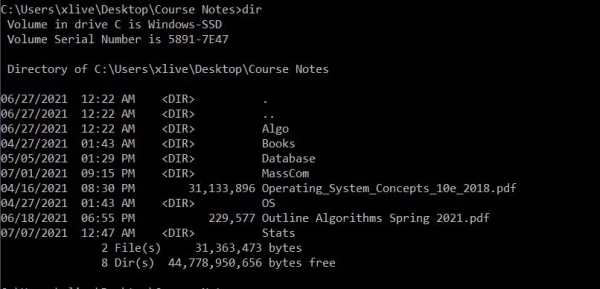
Hướng dẫn thực hiện:
- Mở Command Prompt bằng cách nhấp vào menu Start, tìm "Command Prompt", nhấp chuột phải và chọn Run as administrator.
- Sử dụng lệnh
cd để điều hướng đến thư mục mà bạn muốn kiểm tra.
- Gõ lệnh
dir và nhấn Enter.
- Kết quả sẽ hiển thị danh sách file, thư mục cùng kích thước và ngày sửa đổi cuối cùng.
Sử dụng lệnh ls trong Windows PowerShell
Nếu bạn muốn sử dụng chính lệnh ls trên Windows, PowerShell là lựa chọn lý tưởng. PowerShell hỗ trợ lệnh ls thông qua cmdlet Get-ChildItem, cho phép người dùng liệt kê nội dung thư mục một cách linh hoạt.
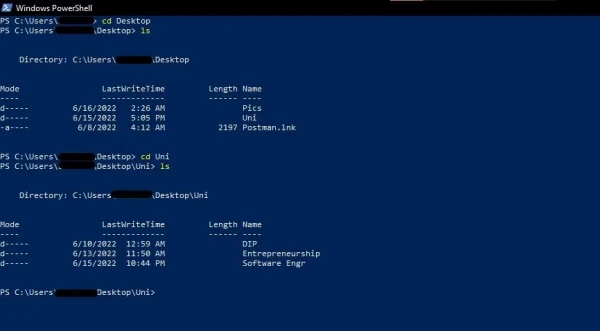
Hướng dẫn thực hiện:
- Mở PowerShell từ menu Start và chọn kết quả phù hợp nhất.
- Sử dụng lệnh
cd để điều hướng đến thư mục mong muốn.
- Nhập
ls và nhấn Enter để xem danh sách các file và thư mục.
- Ngoài ra, bạn có thể dùng các alias như
dir hoặc gci, vì tất cả đều dẫn đến cùng một cmdlet Get-ChildItem.
Kết luận
Dù bạn mới làm quen với Windows hay đang tìm cách mang trải nghiệm Linux vào hệ điều hành này, việc sử dụng lệnh ls hoặc các lệnh tương đương như dir trong Command Prompt và PowerShell sẽ giúp bạn làm việc dễ dàng hơn.
Với một vài thao tác đơn giản, bạn đã có thể liệt kê và quản lý file như khi dùng Linux. Hãy thử ngay để tận dụng sức mạnh của các công cụ dòng lệnh trên Windows!